如何使用剪映APP中的绿幕素材
我们在剪映中剪辑视频的时候,有时会用到其中的绿幕素材,在使用的时候,需要和画中画和色度抠图功能一起配合,将绿幕中的视频素材添加到自己的视频里面,今天就跟大家介绍一下如何使用剪映APP中的绿幕素材的具体操作步骤。
1. 打开剪映APP,导入想要编辑的视频素材,进入视频编辑页面后,点击下方的“画中画”选项,在打开的菜单中,选择“新增画中画”选项。
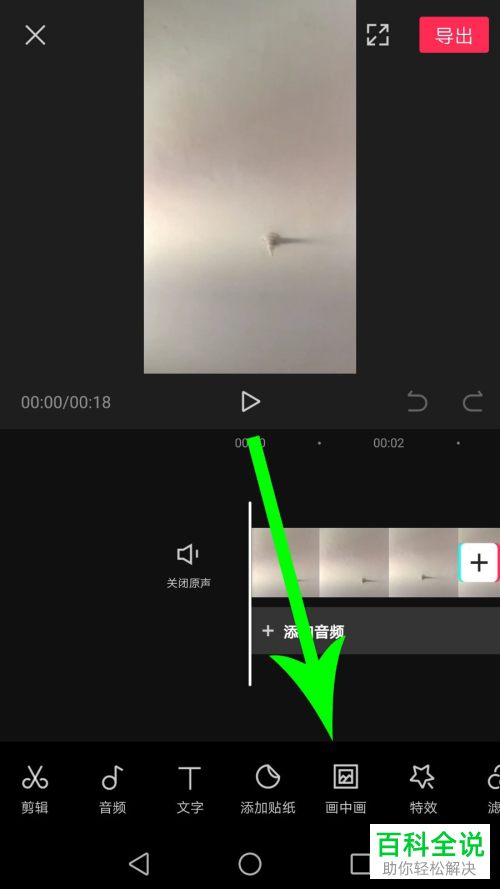
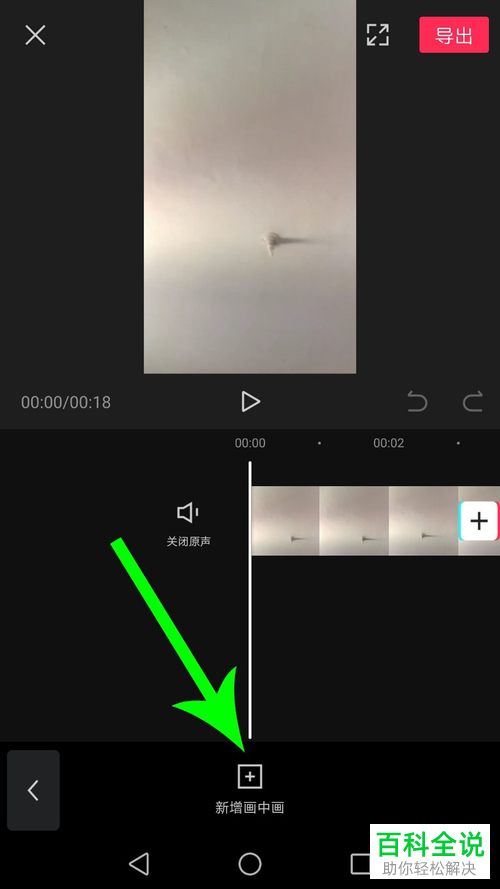
2. 然后在打开的视频列表上方,切换到“素材库”选项下。
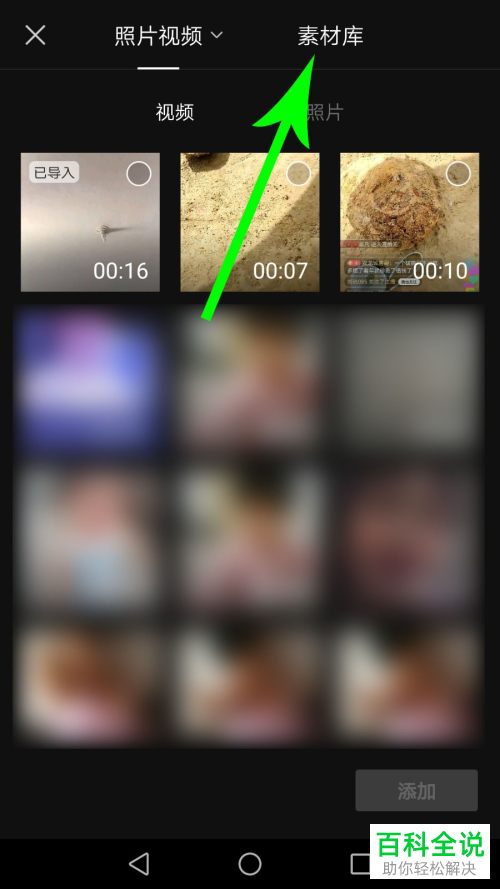
3. 在打开的素材库中,向上滑动,找到喜欢的绿幕素材,以“鲨鱼”为例,点击右下角的“添加”按钮。
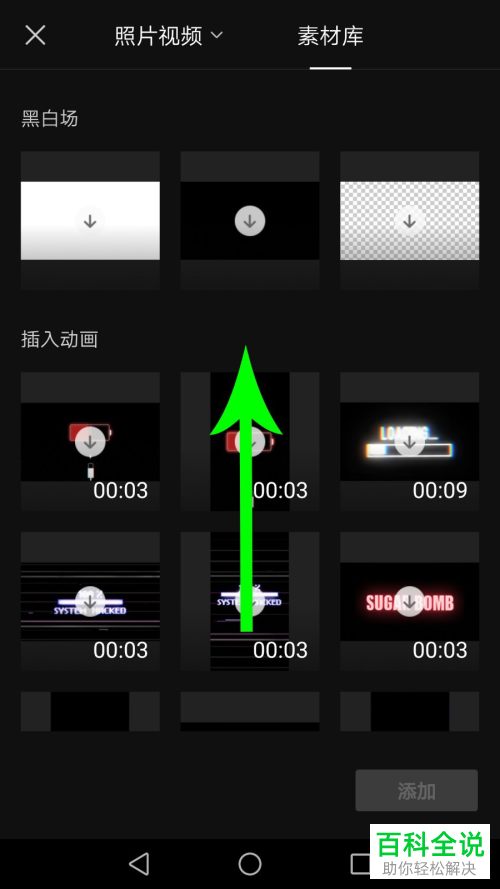
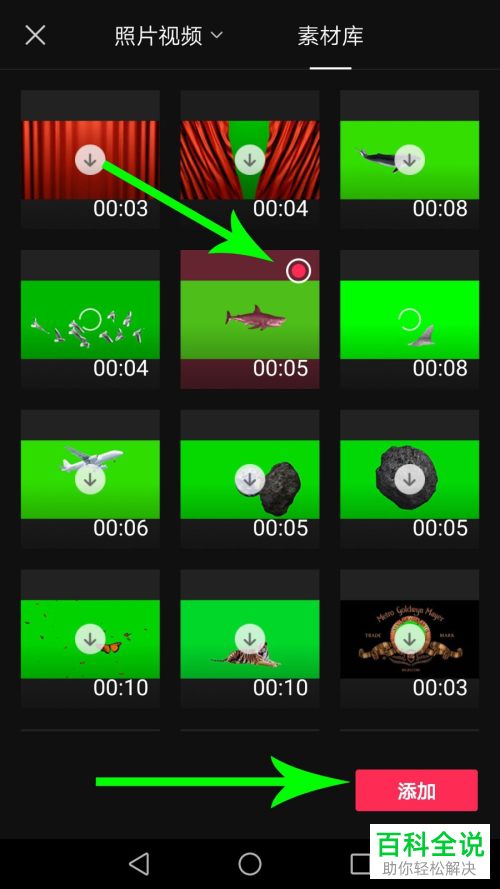
4. 如图,我们就将绿幕素材以画中画的形式导入视频中了,在下方的菜单栏,向左滑动,找到“色度抠图”选项,点击。
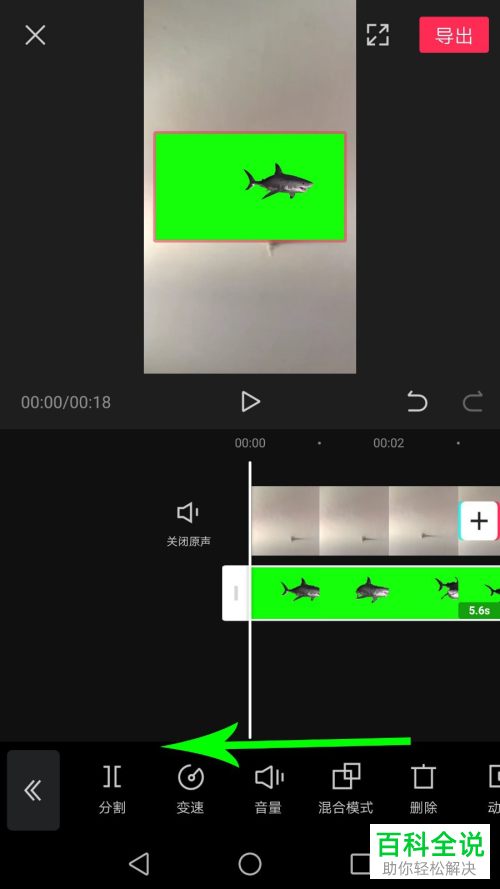
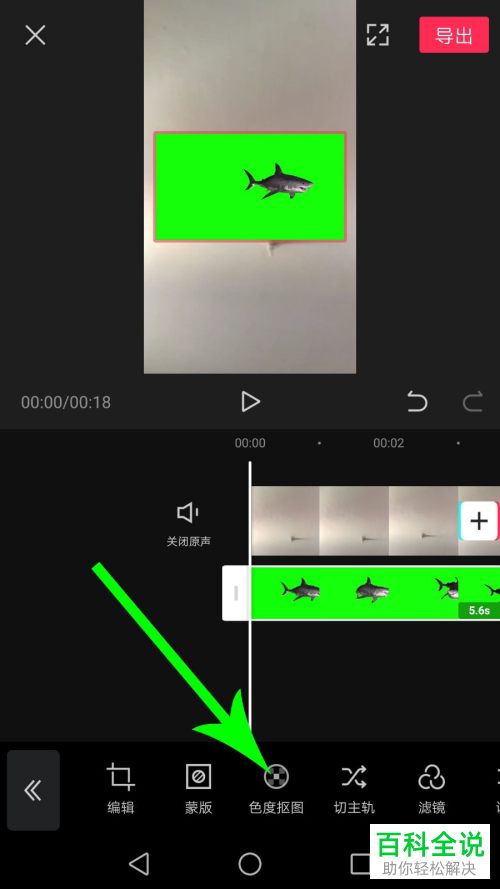
5. 然后在视频画面上,按住取色器拖动,让取色器的中心移动至绿幕上,取色器就会变成绿色,然后点击下方的“强度”选项。
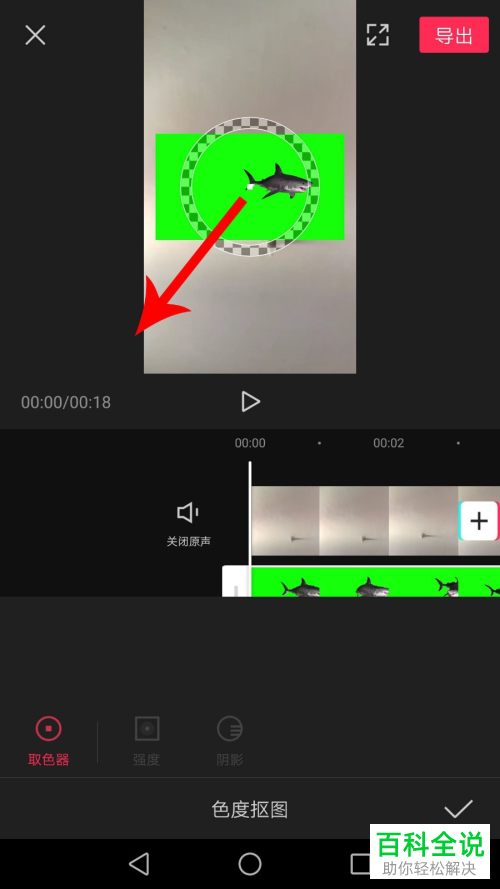
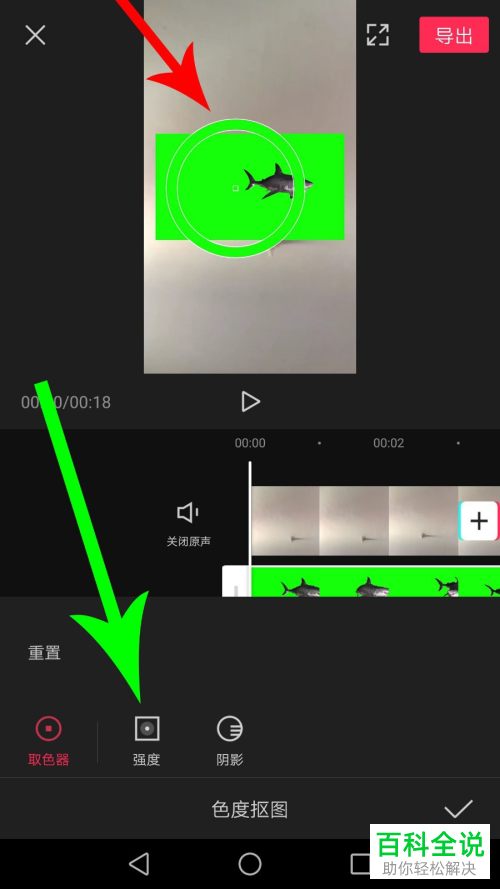
6. 接下来,在打开的强度下,通过向右滑动按钮,将绿幕全部清除,点击右侧的“ √”。
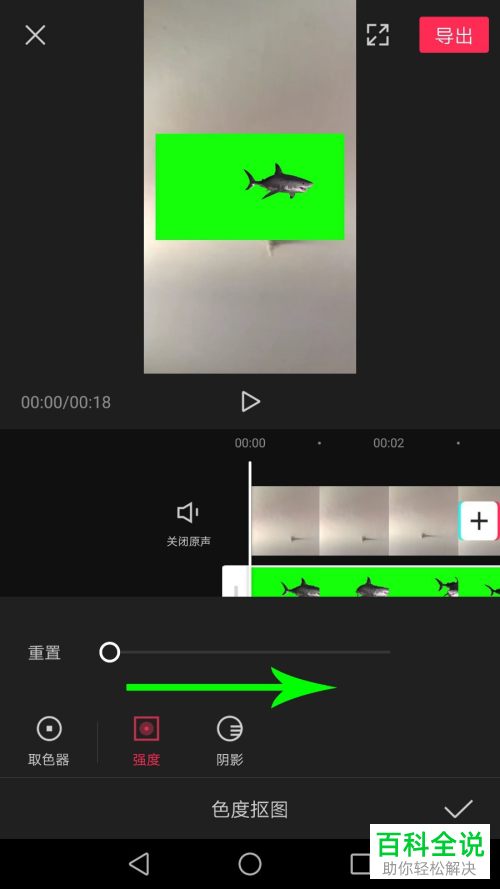
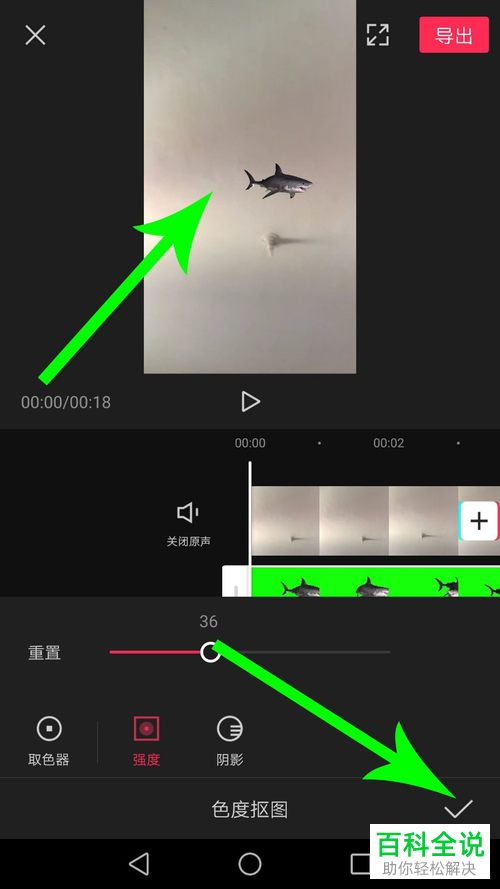
7. 如图,页面上就只剩鲨鱼在原来的视频中了,最后导出即可。
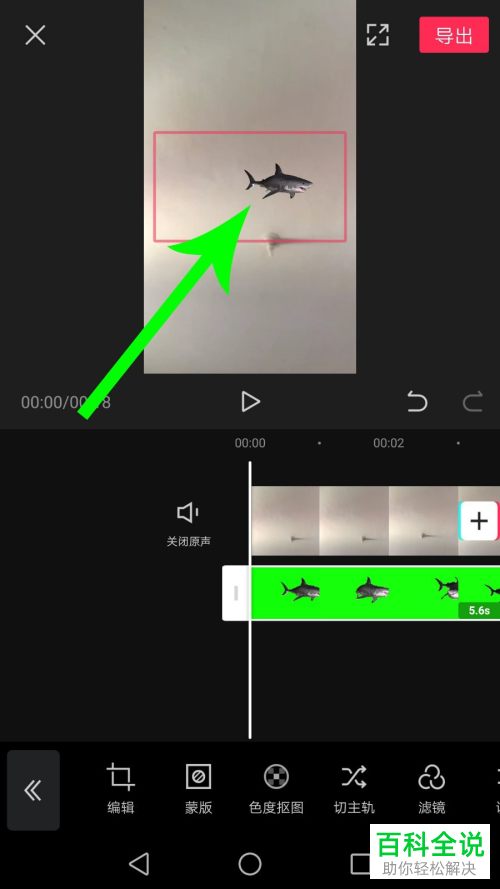
以上就是如何使用剪映APP中的绿幕素材的具体操作步骤。
赞 (0)

